U盘插电脑启动教程——轻松学会利用U盘启动电脑(简单易懂的步骤,让你快速掌握U盘启动电脑的技巧)
![]() 游客
2024-07-18 19:30
310
游客
2024-07-18 19:30
310
随着科技的发展,U盘在我们的生活中扮演着越来越重要的角色。除了存储和传输文件外,还可以利用U盘来启动电脑。这一技能对于修复系统、安装操作系统等方面非常有帮助。在本文中,我们将为您详细介绍利用U盘插电脑启动的方法和步骤,帮助您轻松掌握这一技巧。
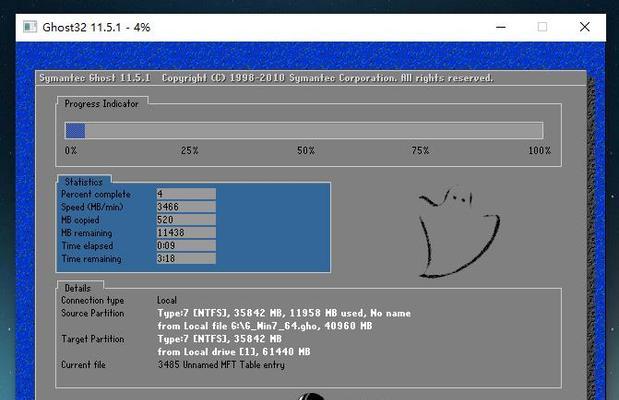
选购合适的U盘
要想顺利实施U盘插电脑启动,首先需要选购一款合适的U盘。关键是要选择容量适当、品牌可靠的U盘,确保其稳定性和读写速度。
备份重要数据
在进行U盘插电脑启动之前,一定要先备份重要的数据。因为在制作启动盘的过程中会格式化U盘,导致所有数据丢失。
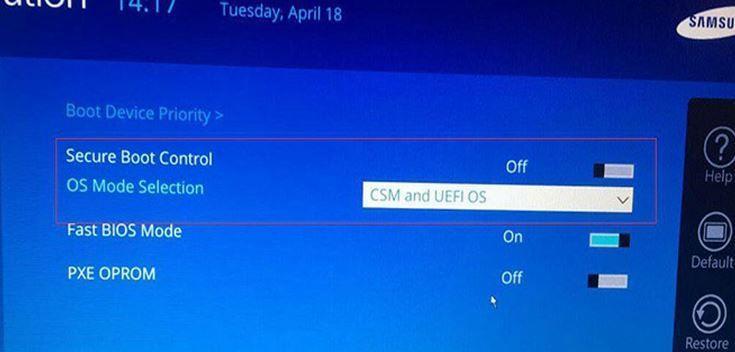
下载并安装U盘启动制作工具
在开始制作U盘启动盘之前,需要下载并安装一款U盘启动制作工具,如Rufus、WinToFlash等。这些工具可以帮助我们将ISO镜像文件写入U盘。
准备操作系统的ISO镜像文件
要使用U盘启动电脑,首先需要准备好操作系统的ISO镜像文件。可以从官方网站或其他可靠渠道下载到相应的ISO镜像文件。
插入U盘并打开制作工具
将选购好的U盘插入电脑,并打开之前下载安装的U盘启动制作工具。
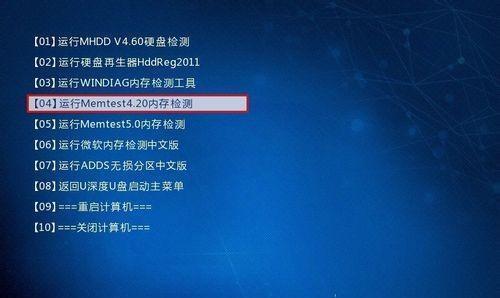
选择U盘和ISO镜像文件
在制作工具中,选择正确的U盘和操作系统的ISO镜像文件,确保准备无误。
设置引导方式和格式化选项
根据需要,选择合适的引导方式(UEFI或Legacy)和格式化选项。一般情况下,使用UEFI引导方式和快速格式化选项即可满足大部分需求。
点击开始制作
确认以上设置无误后,点击开始制作按钮,等待制作过程完成。
重启电脑并进入BIOS设置
制作完成后,重新启动电脑,并在开机过程中按下相应的按键进入BIOS设置界面。
调整启动顺序
在BIOS设置界面中,找到启动选项,调整启动顺序,将U盘置于首位。
保存设置并重启电脑
调整完启动顺序后,保存设置并重启电脑。电脑将会从U盘启动,而不是从硬盘或其他设备启动。
根据提示进行操作系统安装或修复
根据系统提示,选择相应的操作系统安装或修复选项,按照流程进行操作。
等待操作系统安装或修复完成
根据操作系统的大小和电脑性能,等待一段时间,直到操作系统安装或修复完成。
拔出U盘并重新启动电脑
在操作系统安装或修复完成后,安全地拔出U盘,并重新启动电脑。
成功!享受U盘插电脑启动带来的便利吧!
恭喜您成功利用U盘插电脑启动!现在您可以享受U盘启动带来的便利和快捷了。
通过以上的步骤,相信大家已经对于利用U盘插电脑启动有了一定的了解和掌握。希望本文对您有所帮助,让您能够更加熟练地使用U盘启动电脑,提升操作效率和解决问题的能力。
转载请注明来自前沿数码,本文标题:《U盘插电脑启动教程——轻松学会利用U盘启动电脑(简单易懂的步骤,让你快速掌握U盘启动电脑的技巧)》
标签:盘启动
- 最近发表
-
- 解决电脑重命名错误的方法(避免命名冲突,确保电脑系统正常运行)
- 电脑阅卷的误区与正确方法(避免常见错误,提高电脑阅卷质量)
- 解决苹果电脑媒体设备错误的实用指南(修复苹果电脑媒体设备问题的有效方法与技巧)
- 电脑打开文件时出现DLL错误的解决方法(解决电脑打开文件时出现DLL错误的有效办法)
- 电脑登录内网错误解决方案(解决电脑登录内网错误的有效方法)
- 电脑开机弹出dll文件错误的原因和解决方法(解决电脑开机时出现dll文件错误的有效措施)
- 大白菜5.3装机教程(学会大白菜5.3装机教程,让你的电脑性能飞跃提升)
- 惠普电脑换硬盘后提示错误解决方案(快速修复硬盘更换后的错误提示问题)
- 电脑系统装载中的程序错误(探索程序错误原因及解决方案)
- 通过设置快捷键将Win7动态桌面与主题关联(简单设置让Win7动态桌面与主题相得益彰)
- 标签列表

